Come esportare musica da iTunes al computer nel 2025
iTunes è una libreria multimediale e un software one-stop in cui puoi fare quasi qualsiasi cosa, dalla gestione della playlist, alla riproduzione del tuo film preferito, all'ascolto di musica e persino all'acquisto di colonne sonore, ecco perché molte persone preferiscono iTunes in quanto fornisce tutto ciò di cui hai bisogno specialmente per il appassionato di musica.
Le domande più comuni che incontro tra gli utenti di iTunes sono "È possibile esportare musica da iTunes" o "Come esportare musica da iTunes al computer? ". Se anche tu stai cercando una risposta a queste domande, sei giusto in tempo perché la affronteremo da questo articolo e ti daremo delle soluzioni. Questa guida aiuterà anche coloro che sono appena nuovi su iTunes. Allora, cosa stiamo aspettando, iniziamo!
Guida ai contenuti Parte 1. Eseguire il backup della libreria di iTunes prima di esportare la musicaParte 2. Come trasferire la musica da iTunes al computer?Parte 3. Come esportare musica da iTunes al computer o ad altri dispositivi?Parte 4. Come scaricare musica da iTunes sul computer gratuitamente?Parte 5. Per concludere tutto!
Parte 1. Eseguire il backup della libreria di iTunes prima di esportare la musica
La prima cosa che dovresti come esportare musica da iTunes al computer è creare un backup per mantenere i tuoi file al sicuro, ma prima di creare un backup, c'è anche una cosa che dovresti fare anche tu, questo è consolidare il tuo iTunes biblioteca prima. Il motivo per cui è necessario consolidarlo è assicurarsi che tutti i file sulla libreria di iTunes si trovino nello stesso posto quando si effettua un backup manuale, questo aiuta a renderlo organizzato una volta creato un backup. Qui, fornirò i passaggi a partire dal consolidamento della libreria di iTunes, quindi dalla creazione del backup.
Passaggi su come consolidare la libreria di iTunes
- Avvia iTunes.
- Quindi, fai clic su "File" sulla barra dei menu che è visibile nella parte superiore dello schermo del computer o nella parte superiore della finestra di iTunes. Quindi cerca "Libreria", quindi "Organizza libreria"
- Successivamente, dopo aver fatto clic su "Organizza libreria", selezionare Consolida file spuntando la casella.
- Infine, fai clic su OK.
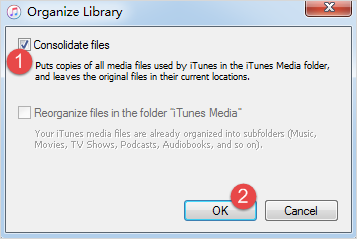
Una volta consolidati i file, i file musicali che si trovano all'esterno della cartella iTunes Media vengono ora aggiunti alla cartella iTunes Media. Ora potresti avere un'opzione per eliminare quelli che si trovano all'esterno dopo aver verificato se le copie sono già disponibili nella tua cartella in modo da poter risparmiare spazio se lo desideri. Puoi controllare la tua cartella iTunes Media seguendo i passaggi forniti di seguito.
Passaggi per trovare la cartella multimediale di iTunes
La cartella iTunes Media si trova nella cartella iTunes. Puoi trovarlo andando su Utente> Musica> iTunes Media.
Ma se hai problemi a localizzare la tua cartella iTunes Media anche dopo aver seguito quella predefinita, puoi fare riferimento ai passaggi seguenti per farlo.
- Avvia il tuo iTunes
- Scegli "Modifica" quindi "Preferenze" sulla barra dei menu che è visibile nella parte superiore della finestra di iTunes.
- Quindi, seleziona la scheda Avanzate.
- Infine, puoi controllare la posizione della tua cartella iTunes Media guardando all'interno della casella su "Posizione cartella iTunes Media"
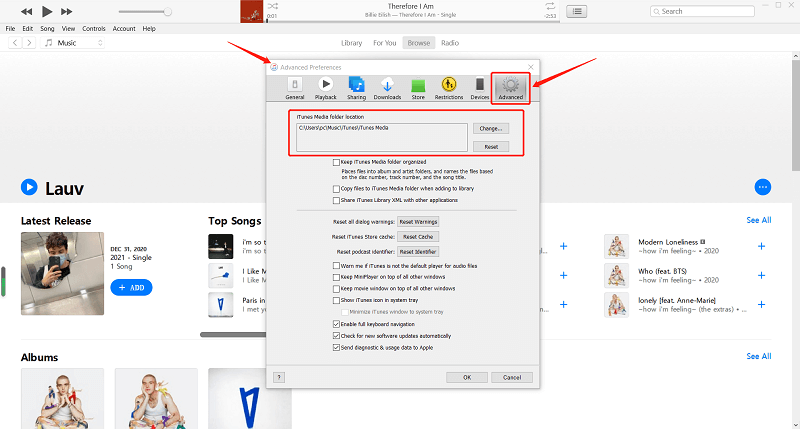
Dopo aver verificato che i file consolidati si trovano nella cartella iTunes Media, il processo successivo eseguirà il backup della libreria di iTunes o dei file multimediali su un'unità esterna.
Passaggi per eseguire il backup della libreria e dei file multimediali
- Chiudi iTunes.
- Cerca la tua cartella iTunes.
- Copia la tua cartella iTunes facendo clic con il pulsante destro del mouse sulla cartella di iTunes
- Quindi, una volta copiato, puoi ora andare sul tuo disco rigido esterno, fare clic con il pulsante destro del mouse su seleziona incolla.
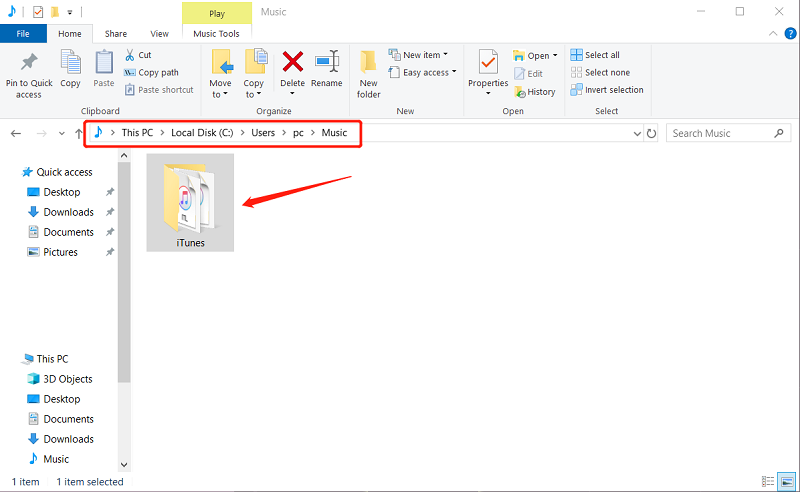
Seguendo i passaggi precedenti, inizierà il processo di copia della cartella iTunes. Tieni presente che il processo potrebbe richiedere molto tempo a seconda delle dimensioni della libreria di iTunes. Quindi, è anche meglio deviare la tua attenzione su altre cose durante l'attesa.
Parte 2. Come trasferire la musica da iTunes al computer?
Quindi, un modo per esportare la musica da iTunes al computer in modo efficace è trasferirla manualmente. Questo è il modo più comune in cui una persona o le persone potrebbero mai pensare quale sia giusto. Quindi, come esportare manualmente la musica da iTunes al computer? Consulta la guida passo passo che ho fornito di seguito:
Passaggio 1. Trova la posizione della cartella della musica di iTunes sul desktop
Trovare la posizione della cartella della musica di iTunes è importante perché è qui che possiamo trovare i file musicali che vogliamo esportare.
Per gli utenti Mac, puoi andare alla pagina Finder, selezionare Vai, quindi fare clic su Home sulla barra dei menu che è visibile nella parte superiore dello schermo, quindi fare doppio clic sulla cartella Musica in modo da poter accedere alla cartella iTunes.
Per gli utenti Windows, fai clic su Utenti quindi sul nome utente, quindi fai clic su La mia musica trova la cartella iTunes in modo da poter vedere la musica di iTunes.
Passaggio 2. Trascina e rilascia la cartella iTunes sul desktop
Esistono molti modi per trasferire la cartella iTunes sul desktop, ma il più semplice è semplicemente trascinare e rilasciare il file nella sua nuova destinazione.
Passaggio 3. Esporta la cartella iTunes sul computer
Se utilizzi lo stesso computer, puoi semplicemente spostare la cartella rilasciata sul desktop in qualsiasi posizione sul computer.
Se stai usando un computer diverso, devi collegare un'unità esterna al tuo computer, quindi copiare e incollare la cartella iTunes nell'unità, una volta fatto rimuovere in modo sicuro l'unità dal computer. Quindi collega l'unità sul computer del destinatario e trascina semplicemente la cartella iTunes dall'unità esterna alla cartella La mia musica (per Windows) o alla cartella Musica (per Mac).
Onestamente, questo metodo ha anche uno svantaggio. L'esportazione manuale della musica di iTunes sul computer richiede molto tempo perché il trasferimento dei file musicali richiede molto tempo. Inoltre, non vi è alcuna garanzia che i file musicali trasferiti funzioneranno. Parte della musica di iTunes che hai acquistato è ancora crittografata con la tecnologia DRM di Apple, il che significa che è protetta e non puoi semplicemente riprodurla su altri dispositivi.
Inoltre, a volte spostando iTunes manualmente, puoi anche riscontrare un errore di iTunes che ti impedisce di trasferire improvvisamente le attività. Ma c'è un altro modo o opzione su come esportare musica da iTunes al computer che puoi usare che è molto più veloce e risolverà il tuo problema per quanto riguarda la tecnologia DRM, continua a leggere perché ne parlerò ulteriormente nella prossima sezione .
Parte 3. Come esportare musica da iTunes al computer o ad altri dispositivi?
Come accennato in precedenza, esiste un altro modo per esportare musica da iTunes al computer che è molto più veloce rispetto a se lo farai manualmente e, a parte questo, puoi anche trasferirlo liberamente su qualsiasi dispositivo che tu vuoi. Quindi come si fa? Avremo bisogno di uno speciale strumento di conversione per quello che è il file Convertitore AMusicSoft Apple Music così possiamo esportarlo sul tuo computer o su altri dispositivi.

AMusicSoft Apple Music Converter è un tipo di convertitore che ti consente di convertire qualsiasi formato nel formato che preferisci compatibile con il tuo dispositivo, come AAC in MP3 o MP4 in WAV. Ho detto molto più veloce perché ha una velocità di conversione di x16 che può ridurre il tempo di attesa rispetto all'esportazione manuale, inoltre anche con tale velocità, può comunque mantenere la qualità del brano al 100%.
Un'altra caratteristica fondamentale di questo convertitore è che una volta convertite le canzoni, lo farà diventa DRM free il che significa che non è più protetto e per questo ora puoi farlo trasferirlo liberamente su qualsiasi applicazione o dispositivo supportato che vuoi.
Inoltre, una volta rimosso il DRM, è ancora riproducibile anche se non hai sottoscritto l'abbonamento, soprattutto per gli utenti di Apple Music. Questo software è uno strumento molto necessario Quindi, se vuoi provare questo convertitore definitivo, visita semplicemente il loro sito Web ufficiale, scarica il software e installalo sul tuo computer.
Guida passo passo su come convertire la musica da iTunes utilizzando AMusicSoft Apple Music Converter:
Passaggio 1. Avvia il tuo AMusicSoft Apple Music Converter
Fare clic sul tasto di scelta rapida di AMusicSoft Apple Music Converter per eseguirlo.
Passaggio 2. Seleziona i brani da iTunes
Una volta aperta l'app iTunes, AMusicSoft Apple Music Converter eseguirà immediatamente una scansione della libreria iTunes. Attendi il completamento della scansione, quindi seleziona i brani che desideri convertire.

Passaggio 3. Scegli il formato di output e il percorso di output per i brani convertiti.
Dopo aver selezionato i brani da convertire, scegli il formato di output e la posizione in cui desideri visualizzare i brani convertiti. Sarai guidato dal software quanti minuti restano sull'interfaccia principale.

Passaggio 4. Fare clic sul pulsante "Converti" per avviare la conversione.
È possibile avviare il processo di conversione facendo clic sul pulsante "Converti", una volta impostato il formato di output e la destinazione di output. Una volta completata la conversione, il brano convertito sarà ora visibile nella sezione convertita.

Ora che hai la musica iTunes convertita, ora puoi esportarla liberamente sul tuo computer o su qualsiasi altro dispositivo copiando i brani convertiti disponibili nella cartella di output e trasferendo il file sui suoi nuovi dispositivi di destinazione. La cosa buona di questo è che puoi mantenere la musica quanto vuoi.
Parte 4. Come scaricare musica da iTunes sul computer gratuitamente?
Sebbene la maggior parte della musica di iTunes richieda il pagamento per poter scaricare i file musicali disponibili in iTunes, ci sono ancora raccolte da iTunes che sono gratuite come video, film, podcast, ecc. Che gli utenti possono anche utilizzare. Per poter scaricare canzoni gratuitamente, avrai bisogno di una connessione Internet attiva e inoltre, il software deve essere disponibile o installato sul tuo computer. Ho indicato i passaggi seguenti come guida.
1. Installa iTunes sul computer
Devi averlo installato sul tuo computer per applicare questo trucco. Se ancora non lo hai installato, puoi visitare il loro sito Web da lì sarai guidato dall'installazione, incluso come attivare il software e anche per configurare un account su iTunes.
2. Avvia iTunes sul desktop
Una volta avviato iTunes, nella parte sinistra del menu dello schermo, seleziona il pulsante "iTunes Store". Questo ti indirizzerà all'iTunes Store del tuo browser.
3. Avvalendosi di "Gratis su iTunes"
Una volta nel browser, seleziona "Musica" nella parte superiore della finestra del browser iTunes. Trova il menu "Collegamenti rapidi per la musica" visibile nella parte sinistra dello schermo, quindi procedi selezionando il collegamento "Gratis su iTunes".
Sfoglia le selezioni di download gratuito che si trovano nella pagina Gratis su iTunes finché non vedi una selezione che desideri scaricare. Quindi, seleziona il pulsante "Gratis" che puoi trovare sotto la selezione. Successivamente, ti verrà chiesto di inserire i tuoi dettagli come l'ID dell'account iTunes e la password.
Attendi fino a quando la selezione che hai scelto di essere disponibile sul tuo computer. Quindi seleziona il collegamento "Musica" nella parte sinistra del menu del browser iTunes per individuare il file scaricato, in modo da poterlo riprodurre sul tuo computer.
Eseguendo i passaggi precedenti, avrai finalmente la possibilità di scaricare musica da iTunes sul tuo computer gratuitamente.
Parte 5. Per concludere tutto!
In questo post, abbiamo discusso di come esportare musica da iTunes al computer e abbiamo fornito una soluzione. Spieghiamo anche perché è importante eseguire il backup dei file musicali prima di esportarli su un computer o su qualsiasi altro dispositivo. Inoltre, affrontiamo i diversi modi in cui esportare musica da iTunes al computer può essere manualmente o con l'aiuto di un convertitore che è il Convertitore AMusicSoft Apple Music.
Spero che leggendo questo post tu abbia acquisito una certa conoscenza su come esportare musica da iTunes al computer e tu possa applicarla per conto tuo.
Persone anche leggere
Robert Fabry è un blogger appassionato, un appassionato di tecnologia, e forse può contaminarvi condividendo qualche consiglio. Ha anche una passione per la musica e ha scritto per AMusicSoft su questi argomenti.